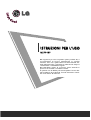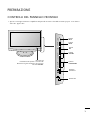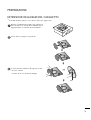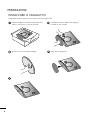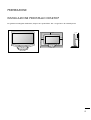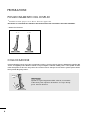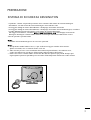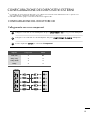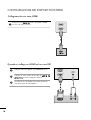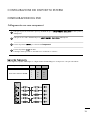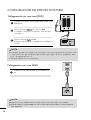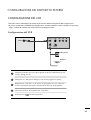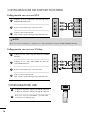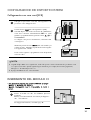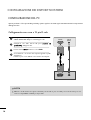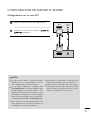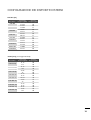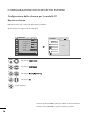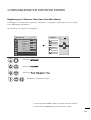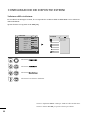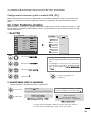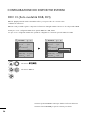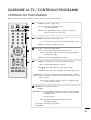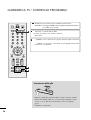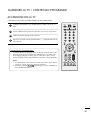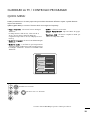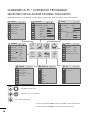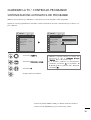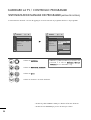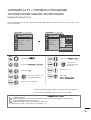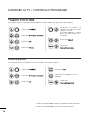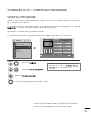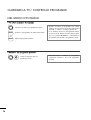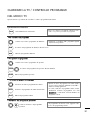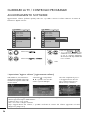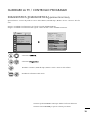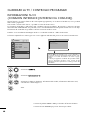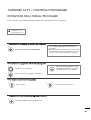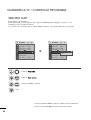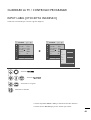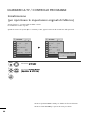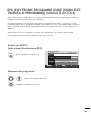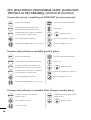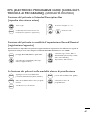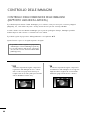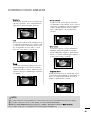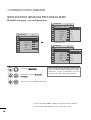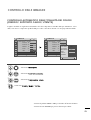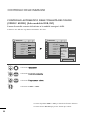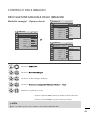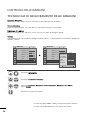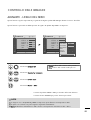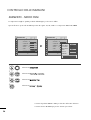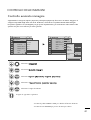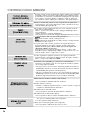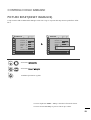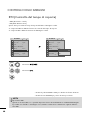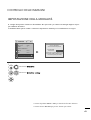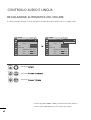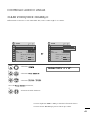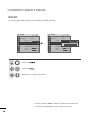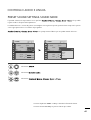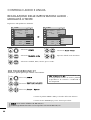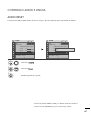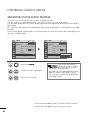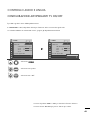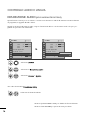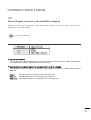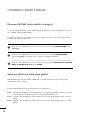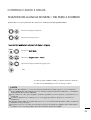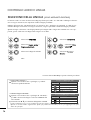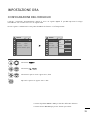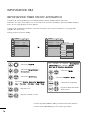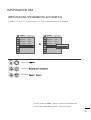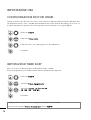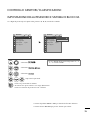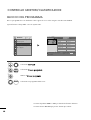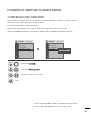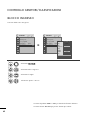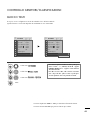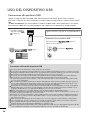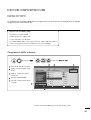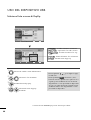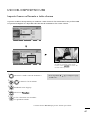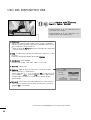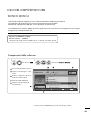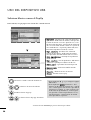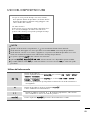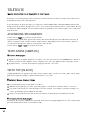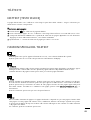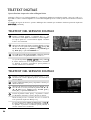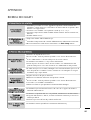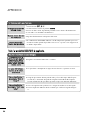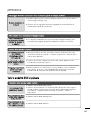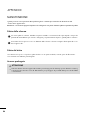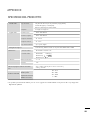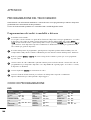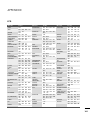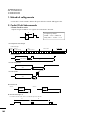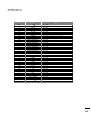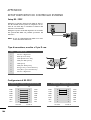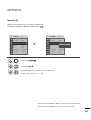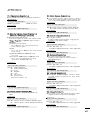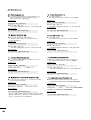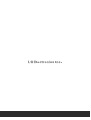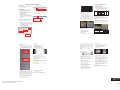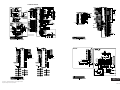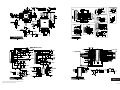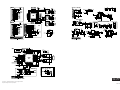Nel ringraziarvi per avere acquistato questo prodotto LG, vi
raccomandiamo di leggere attentamente le seguenti
istruzioni. Solo così si potrà ottenere il funzionamento otti-
male dell’apparecchio e mantenerne inalterate nel tempo le
caratteristiche e l’affidabilità originali.
Raccomandiamo inoltre di conservare questo manuale in
previsione di eventuali consultazioni future.
In qualsiasi caso di dubbio potrete interpellare il vostro abit-
uale rivenditore di prodotti LG, facendo riferimento al mod-
ello ed al numero di matricola.
IISSTTRRUUZZIIOONNII PPEERR LL’’UUSSOO
MM22779944DDPP

1
PREPARAZIONE
CONTROLLI DEL PANNELLO FRONTALE
■
Questa è una rappresentazione semplificata del pannello anteriore. Il modello mostrato qui può essere diverso
dal vostro apparecchio.
INPUT
MENU
VOL PROK
Pulsanti
PROGRAMMA
• Ricevitore IR
• si illumina in blu quando si accende il TV.
Nota:Potete regolare l'indicatore di accensione
nel menu OPZIONI.
Pulsanti
VOLUME
Pulsanti
MENU
Pulsanti
OK
Pulsanti
INPUT
Pulsante di
alimentazione
Pulsante cuffie

2
PREPARAZIONE
INFORMAZIONI SUL PANNELLO POSTERIORE
Slot della scheda PCMCIA (Personal Computer
Memory Card International Association).
(Questa funzionalità non è disponibile in tutti i
paesi.)
Presa del cavo di alimentazione
Questo apparecchio è alimentato da tensione CA.
La tensione è indicata sulla pagina delle specifiche
tecniche. Non tentare mai di alimentare l'apparec-
chio con tensione CC.
IHDMI INPUT (non supporta il PC)
Collegare un segnale HDMI a HDMI IN.
In alternativa collegare il segnale DVI (VIDEO) alla
porta HDMI con il cavo DVI a HDMI.
Ingresso audio RGB/DVI
Collegare l’audio da un PC.
Uscita audio digitale ottica
Collegare l’audio digitale da apparecchiature diverse
RGB INPUT(PC)
Collegare l’uscita da un PC.
Ingresso audio/video
Collegare l'uscita audio/video di una periferica esterna
a questi connettori.
USB IN
Ingresso DVI-D
Collegare l’uscita da un PC.
PORTA D'INGRESSO RS-232C
(CONTROL LO/SERVIZIO)
Connettere alla porta RS-232C sul PC.
Ingresso Component
Collegare un dispositivo video/audio Component a
questi jack.
Ingresso S-Video
Collegare l'uscita S-Video di una periferica S-VIDEO.
Presa Euro Scart (AV1/AV2)
Collegare l'ingresso o l'uscita della presa scart prove
niente da un dispositivo esterno a questi jack.
Ingresso antenna
Collegare i segnali del digitale terrestre a questo jack
1
2
3
4
5
6
7
8
9
10
11
12
13
14
■
Questa è una rappresentazione semplificata del pannello posteriore. Il modello mostrato qui può essere diverso dal
vostro apparecchio
AV 1 AV 2
AC IN
AUDIO IN
(RGB/DVI)
OPTICAL
DIGITAL
AUDIO OUT
VIDEO
COMPONENT
IN
AV-IN 3
VIDEO AUDIO
(MONO)
S-VIDEO
AUDIO
Y
P
B
P
R
L
R
RS-232C IN
(CONTROL & SERVICE)
USB IN
RGB IN (PC)
DVI-D
HDMI
1
2
AV 1
V 1
AV 2
V 2
AC IN
ANTENNA
IN
L
R
3
10
11 12
2
1
98 1413
6 74 5

3
PREPARAZIONE
ESTENSIONE DELLA BASE DEL CAVALLETTO
■
Il modello mostrato qui può essere diverso dal vostro apparecchio.
1
2
3
Disporre con attenzione il prodotto con lo schermo riv-
olto verso il basso su una superficie imbottita che pro-
tegga il prodotto e lo schermo da eventuali danni.
Inserire la base di supporto nel prodotto
Inserire il monitor nella base di supporto ruotan-
do la vite a destra.
* Ruotare la vite con la relativa maniglia.
Vite

4
PREPARAZIONE
DISTACCARE IL CAVALLETTO
1
2
3
Scollegare il monitor dalla base di supporto
ruotando la vite a sinistra.
Ruotare la vite con la relativa maniglia.
4
Tirare la base di supporto.
5
■
Il modello mostrato qui può essere diverso dal vostro apparecchio.
Disporre l'impianto con il lato frontale rivolto verso
il basso, su un cuscino o un pezzo di stoffa.

5
PREPARAZIONE
INSTALLAZIONE PIEDISTALLO DESKTOP
Per garantire un'adeguata ventilazione, disporre uno spazio libero di 4" su ogni lato e da eventuali pareti.
4 pollici
4 pollici
4 pollici
4 pollici

6
PREPARAZIONE
POSIZIONAMENTO DEL DISPLAY
■
Il modello mostrato qui può essere diverso dal vostro apparecchio.
REGOLARE LA POSIZIONE DEL PANNELLO NEI DIVERSI MODI PER OTTENERE IL MASSIMO COMFORT.
• Gamma d'inclinazione
COLLOCAZIONE
Posizionare l'impianto in modo che nessuna sorgente luminosa intensa o che la luce del sole colpiscano direttamente la superficie dello
schermo. È consigliabile prestare attenzione al fine di non esporre l'impianto a vibrazioni, umidità, polvere o calore superflui. Accertarsi
inoltre che l'impianto sia collocato in una posizione che consenta un ricircolo d'aria privo di ostacoli. Non coprire le aperture di venti-
lazione presenti sulla parte posteriore.
AAvvvveerrtteennzzaa::
Quando si regola l'angolazione dello schermo, non mettere
le dita tra la parte superiore del monitor e il corpo del sup-
porto. Pericolo di lesioni.
-5
°
~ -2
°
7
°
~ 13
°

7
PREPARAZIONE
SISTEMA DI SICUREZZA KENSINGTON
- Il prodotto è dotato sul pannello posteriore di un connettore del sistema di sicurezza Kensington.
Connettere il cavo del sistema di sicurezza Kensington come indicato sotto.
- Per maggiori dettagli in merito all'installazione e all'impiego del sistema di sicurezza
- Per maggiori dettagli in merito all'installazione e all'impiego del sistema di sicurezza Kensington, consultare
la guida dell'utente fornita in dotazione con il sistema di sicurezza Kensington.
Per maggiori informazioni, contattare
hhttttpp::////wwwwww..kkeennssiinnggttoonn..ccoomm
, la homepage su internet di
Kensington. Kensington commercializza sistemi di sicurezza per attrezzature elettroniche costose
come PC portatili e proiettori LCD.
NNoottaa::
- Il sistema di sicurezza Kensington è un accessorio opzionale.
NNoottaa::
a. Se il prodotto sembra freddo al tocco, si può verificare un leggero tremolio all'accensione.
Questo è normale, non c'è niente di errato con la TV.
b. Sullo schermo possono essere visualizzati alcuni minuscoli punti difettosi, che sembrano rossi,
verdi o blu. Tuttavia non producono effetti negativi sulle prestazioni del monitor.
c. Evitare di toccare lo schermo LCD o di tenere le dita sulla sua superficie per periodi di tempo prol
ungati.Questa operazione potrebbe provocare alcuni effetti temporanei di distorsione sullo schermo.

8
PREPARAZIONE
AV 3
L/MONO
R
AUDIO
VIDEO
S-VIDEO
AUDIO
VIDEO
AV 1 AV 2
ANTENNA
IN
EJECT
HDMI/DVI IN 1 HDMI IN 2
PCMCIA
CARD SLOT
RS-232C IN
AV 3
L/MONO
R
AUDIO
VIDEO
S-VIDEO
AUDIO
VIDEO
AV 1 AV 2
ANTENNA
IN
EJECT
HDMI/DVI IN 1 HDMI IN 2
PCMCIA
CARD SLOT
RS-232C IN
■
Per ottenere una qualità ottimale delle immagini, regolare l’orientamento dell’antenna.
■
Non sono forniti il cavo e il convertire dell’antenna.
■
Per impedire di causare danni al dispositivo, non collegare mai eventuali cavi di alimentazione fino a quando non
è stato completato il collegamento di tutti i dispositivi.
Abitazioni / Appartamenti plurifamiliari
(Collegamento all’antenna centralizzata)
Abitazioni / case monofamiliari
(collegamento con antenna esterna)
Cavo coassiale RF (75 ohm)
COLLEGAMENTO ANTENNA
Antenna
UHF
AAmmpplliiffiiccaatt
oorree ddeell
sseeggnnaallee
VHF
■
In zone con segnale debole, per ottenere una migliore qualità dell'immagine, installare un amplificatore di seg-
nale all'antenna come indicato sopra.
■
Se il segnale deve essere suddiviso tra due televisori, utiliz-zare uno sdoppiatore del segnale dell’antenna per
stabilire il collegamento.
Presa
antenna
centralizzata
Antenna esterna
(VHF, UHF)

9
CONFIGURAZIONE DEI DISPOSITIVI ESTERNI
Collegare le uscite del decoder dell'impianto alle prese
CCOOMMPPOONNEENNTT IINN
(Y PB P
R) presenti sull'impianto.
Collegare il cavo audio dal decoder dell'impianto alle prese
CCOOMMPPOONNEENNTT IINN AAUUDDIIOO
dell'impianto.
Premere il pulsante
IINNPPUUTT
per selezionare Component
2
3
1
CONFIGURAZIONE DEL RICEVITORE HD
■
Per impedire di causare danni al dispositivo, non collegare mai eventuali cavi di alimentazione fino a quando non è
stato completato il collegamento di tutti i dispositivi.
■
Il modello mostrato qui può essere diverso dal vostro apparecchio.
Collegamento con cavo component
Segnale
480i/576i
480p/576p
720p/1080i
1080p
Component
Sì
Sì
Sì
Sì
HDMI
No
Sì
Sì
Sì
VIDEO
COMPONENT
IN
AUDIO
Y
P
B
P
R
L
R
1
2

10
CONFIGURAZIONE DEI DISPOSITIVI ESTERNI
Collegamento con cavo HDMI
Collegare l'uscita
HHDDMMII IINN
del decoder digitale al HDMI
presente sull ’apparecchiatura.
1
Collegare il decoder digitale al jack HDMI IN sul set.
Collegare le uscite audio del decoder al
AAUUDDIIOO IINN
((RRGGBB//DDVVII))
presente sull'apparecchiatura.
Accendere il decoder digitale.(Consultare il manuale
dell ’utente per il decoder digitale).
2
3
1
Quando si collega un HDMI ad un cavo DVI
HDMI
1
2
1
DVI OUTPUT
AUDIO
R
L
HDMI
1
2
AUDIO IN
(RGB/DVI)
1
2

11
CONFIGURAZIONE DEI DISPOSITIVI ESTERNI
CONFIGURAZIONE DEL DVD
Collegamento con cavo component
IInnggrreessssii ddeell CCoommppoonneennttee
Potete migliorare la qualità dell’immagine se collegate il lettore di DVD all’ingresso "Component" come qui sotto indicato.
Porte componente sull'apparecchio
YP
B
P
R
Uscite video del lettore di DVD
Y
Y
Y
Y
P
B
B-Y
Cb
Pb
P
R
R-Y
Cr
Pr
Collegare le prese di uscita video (Y P
B PR) del DVD alle prese
CCOOMMPPOONNEENNTT IINN AAUUDDIIOO
sockets (Y PB PR)
dell'impianto.
Collegare il cavo audio dal DVD alle prese
CCOOMMPPOONNEENNTT IINN AAUUDDIIOO
dell'impianto.
Premere il pulsante
IINNPPUUTT
per selezionare Component.
Premere il pulsante
PPLLAAYY
sul DVD.
L'immagine della riproduzione del DVD viene visualizzata su schermo.
2
3
4
1
VIDEO
COMPONENT
IN
AUDIO
Y
P
B
P
R
L
R
1
2

12
CONFIGURAZIONE DEI DISPOSITIVI ESTERNI
Collegamento con cavo scart[DVD]
Collegare la presa Euro scart del DVD alla presa Euro scart
dell'impianto.
Premere il pulsante
IINNPPUUTT
per selezionare AV 1 .
Se collegato a una presa scart AV2 Euro, selezionare AV2
come ingresso.
Premere il pulsante
PPLLAAYY
sul DVD.
L'immagine della riproduzione del DVD viene visualizzata su
schermo.
2
3
1
Collegamento con cavo HDMI
Collegare l’uscita HDMI del DVD al jack HDMI IN sul
set.
1
GG
L’unità può ricevere simultaneamente il segnale audio e video adoperando un cavo HDMI.
GG
Se il lettore DVD non supporta HDMI auto, sarà necessario impostare la risoluzione di output del DVD in
modo appropriato.
NOTA
!
NOTA
!
G
I segnali del tipo RGB. cioè i segnali rossi, verdi e blu possono venire selezionati solo per la Euro scart 1
e si può ricevere AV1. Questi segnali vengono trasmessi, per esempio, da una TV a pagamento, video-
gioco o da unità CD per foto ecc.
G
Si prega di utilizzare il cavo scart schermato.
AUDIO
(L)
(R)
AUDIO/
VIDEO
AV 1 AV 2
1
HDMI
1
2
AV 1 AV 2
1

13
CONFIGURAZIONE DEI DISPOSITIVI ESTERNI
CONFIGURAZIONE DEL VCR
■
Per evitare rumore sull'immagine (interferenza) lasciare una distanza adeguata tra VCR e l'apparecchio.
■
In genere, sul VCR viene visualizzata una immagine fissa. Se l'utente utilizza il formato immagine 4:3 per lungo
tempo, sui lati dello schermo può restare impressa un'immagine residua.
OUTPUT
SWITCH
ANT IN
R
S-VIDEO VIDEO
ANT OUT
L
ANTENNA IN
AV 1 AV 2
Jack a parete
Antenna
1
2
Configurazione del VCR
Collegate l’uscita RF del vostro videoregistratore alla presa dell’antenna posta
sul retro dell’apparecchio.
Collegate il cavo dell’antenna all’ingresso RF del videoregistratore (VCR).
Memorizzate il canale video su un numero di programma di vostra scelta rifer-
endovi le istruzioni del paragrafo "Sintonizzazione manuale dei programmi".
Selezionate il numero di programma del canale video.
Premete il tasto
PPLLAAYY
del videoregistratore.
1
2
3
4
5

14
CONFIGURAZIONE DEI DISPOSITIVI ESTERNI
Collegamento con un cavo RCA.
Collegare le uscite audio/video del VCR alle uscite
AUDIO/VIDEO dell’unità.
Premere il tasto INPUT per selezionare AV3.
Premere il tasto PLAY sul VCR.
Sullo schermo appare l’immagine riprodotta dal VCR.
2
3
1
Collegamento con un cavo S-Video.
Collegare l’uscita S-Video del VCR all’uscita S-VIDEO
dell’unità.
Collegare il cavo audio dell’S-VIDEO del VCR alle
uscite AUDIO dell’unità.
Premere il tasto INPUT per selezionare AV3.
Premere il tasto PLAY sul VCR.
Sullo schermo appare l’immagine riprodotta dal VCR.
2
3
4
1
NOTA
!
GG
Se si possiede un VCR mono, collegare il cavo audio dal VCR al connettore AUDIO L/MONO dell’unità.
VIDEO ANT IN
ANT OUT
S-VIDEO
L
R
AV 1 AV 2
VIDEO AUDIO
(MONO)
S-VIDEO
L
R
AV-IN 3
1
AV 1 AV 2
VIDEO AUDIO
(MONO)
S-VIDEO
L
R
AV-IN 3
VIDEOANT IN
ANT OUT
OUTPUT
SWITCH
34
S-VIDEO
L
R
1
2
Collegare il dispositivo USB aI jack USB IN sulla parte
Collegare il dispositivo USB aI jack USB IN sulla parte
Dopo aver connesso i jack USB IN, è possibile utiliz-
zare la funzione USB (pag. 84).
2
1
CONFIGURAZIONE USB
AV 1 AV 2
USB IN

15
CONFIGURAZIONE DEI DISPOSITIVI ESTERNI
Collegamento con cavo scart[VCR]
Collegate la presa Euro scart del videoregistratore alla
presa Euro scart dell’apparecchio.
Premete il tasto
PPLLAAYY
del videoregistratore (VCR).
Se il VCR dispone di un’uscita con tensione di commutazione,
il TV stesso seleziona automaticamente AV 1 . Se volete
guardare i programmi televisivi, premete il tasto
DD
//
EE
o i
tasti NUMERICI.
Se collegato a una presa scart AV2 Euro, selezionare AV2
come ingresso.
Altrimenti premete il tasto
IINNPPUUTT
del telecomando per
selezionare AV1. L’immagine riprodotta dal videoregistra-
tore apparirà sullo schermo.
Potete anche registrare i programmi ricevuti dal prodotto
sul nastro video.
2
1
NOTA
!
G
I segnali del tipo RGB. cioè i segnali rossi, verdi e blu possono venire selezionati solo per la Euro scart
1 e si può ricevere AV1. Questi segnali vengono trasmessi, per esempio, da una TV a pagamento,
videogioco o da unità CD per foto ecc.
G
Si prega di utilizzare il cavo scart schermato.
Inserire il modulo CI nello slot PCMCIA (Personal
Computer
Memory Card International Association) dell'apparec-
chio come indicato.
Per maggiori informazioni, consultare pag. 40.
1
INSERIMENTO DEL MODULO CI
-- PPeerr pprreennddeerree vviissiioonnee ddeeii sseerrvviizzii ccooddiiffiiccaattii ((aa ppaaggaa--
mmeennttoo)) iinn mmooddaalliittàà TTVV ddiiggiittaallee..
-- QQuueessttaa ffuunnzziioonnaalliittàà nnoonn èè ddiissppoonniibbiillee iinn ttuuttttii ii
ppaaeessii..
AUDIO/
VIDEO
AV 1V 1 AV 2V 2
AUDIO
(L)
(R)
1
PCMCIA
CARD SLOT
TVTVTV
1

16
CONFIGURAZIONE DEI DISPOSITIVI ESTERNI
CONFIGURAZIONE DEL PC
Questo prodotto offre capacità Plug and Play, questo significa che il PC regola automaticamente le impostazioni
dell'apparecchio.
Collegamento con cavo a 15 pin D-sub
4
Collegate il cavo del segnale dall’uscita del monitor del PER-
SONAL COMPUTER all’ingresso PC dell’apparecchio.
Collegate il cavo audio dal PC alla presa
AAUUDDIIOO IINN
((RRGGBB//DDVVII))
dell’apparecchio.
Premete il tasto
IINNPPUUTT
button to select RGB.
Accendete il PC e lo schermo del computer apparirà su quello
del televisore.
Il televisore può essere utilizzato come monitor del computer.
2
3
1
NOTA
!
GG
Utilizzare cavi di interfaccia segnale schermati (cavo D-sub 15 pin, cavo DVI) con nuclei in ferrite per assi-
curare la compatibilità standard per il prodotto.
RGB OUTPUT
AUDIO
AUDIO IN
(RGB/DVI)
RGB IN (PC)
1
2

17
CONFIGURAZIONE DEI DISPOSITIVI ESTERNI
Collegamento con un cavo DVI
Collegare l’uscita DVI del PC al jack DVI-IN sul set.
Collegare il cavo audio dal PC alle prese
AAUUDDIIOO IINN
((RRGGBB//DDVVII))
dell'impianto.
2
1
NOTA
!
GG
Se l’apparecchio è freddo, è normale un tremolio
quando viene acceso. Si tratta di una cosa nor-
male e quindi l’apparecchio funziona bene.
GG
Se possibile utilizzare la modalità video
1920x1080@60Hz
per ottenere la migliore qual-
ità dell'immagine per il monitor LCD. Se viene
impiegata ad altre risoluzioni, potrebbero essere
eventualmente visualizzate su schermo immagini
elaborate o in scala. Il dispositivo è stato imposta-
to di default sulla modalità
1920x1080@60Hz .
GG
Sullo schermo possono apparire alcuni difetti, sotto
forma di macchie rosse, verdi o blu. Comunque ciò
non pregiudica la prestazione del monitor.
GG
Non premete lo schermo LCD con il dito per lungo
tempo perché potrebbero rimanere delle tracce.
GG
Evitare di tenere un'immagine fissa sullo schermo
per lunghi periodi di tempo, in quanto potrebbe
rimanere impressa inpermanenza sullo schermo;
utilizzare se possibile uno a screen saver.
AUDIO
DVI OUTPUT
AUDIO IN
(RGB/DVI)
DVI-D
1
2

18
CONFIGURAZIONE DEI DISPOSITIVI ESTERNI
Raggruppare i cavi con un fermacavi come
indicato nell'illustrazione.
R
R
Fermacavo
COPERCHIO POSTERIORE PER L'ORGANI ZZAZIONE DEI CAVI

19
CONFIGURAZIONE DEI DISPOSITIVI ESTERNI
RGB/DVI [PC]
HDMI [DTV] (non supporta il PC)
60
60
50
50
60
60
60
60
50
24
24
30
30
50
60
60
31.47
31.5
31.25
37.5
44.96
45
33.72
33.75
28.125
26.97
27
33.72
33.75
56.25
67.43
67.5
Resolution
720x480/60p
720x576/50p
1280x720/60p
1280x720/50p
Horizontal
Frequency(kHz)
Vertical
Frequency(Hz)
1920x1080/60i
1920x1080/50i
1920x1080/24p
1920x1080/30p
1920x1080/50p
1920x1080/60p
Resolution
640x480
800x600
720x400
10 2 4 x 76 8
Horizontal
Frequency(kHz)
Vertical
Frequency(Hz)
70
60
75
60
75
60
75
75
60
75
60
60
60
60
31.468
31.469
37.500
37.879
46.875
48.363
60.123
67.500
63.981
79.976
64.674
65.290
75.000
66.587
128 0 x 102 4
115 2 x 8 6 4
1680x1050
1600x1200
1920x1080
La pagina si sta caricando...
La pagina si sta caricando...
La pagina si sta caricando...
La pagina si sta caricando...
La pagina si sta caricando...
La pagina si sta caricando...
La pagina si sta caricando...
La pagina si sta caricando...
La pagina si sta caricando...
La pagina si sta caricando...
La pagina si sta caricando...
La pagina si sta caricando...
La pagina si sta caricando...
La pagina si sta caricando...
La pagina si sta caricando...
La pagina si sta caricando...
La pagina si sta caricando...
La pagina si sta caricando...
La pagina si sta caricando...
La pagina si sta caricando...
La pagina si sta caricando...
La pagina si sta caricando...
La pagina si sta caricando...
La pagina si sta caricando...
La pagina si sta caricando...
La pagina si sta caricando...
La pagina si sta caricando...
La pagina si sta caricando...
La pagina si sta caricando...
La pagina si sta caricando...
La pagina si sta caricando...
La pagina si sta caricando...
La pagina si sta caricando...
La pagina si sta caricando...
La pagina si sta caricando...
La pagina si sta caricando...
La pagina si sta caricando...
La pagina si sta caricando...
La pagina si sta caricando...
La pagina si sta caricando...
La pagina si sta caricando...
La pagina si sta caricando...
La pagina si sta caricando...
La pagina si sta caricando...
La pagina si sta caricando...
La pagina si sta caricando...
La pagina si sta caricando...
La pagina si sta caricando...
La pagina si sta caricando...
La pagina si sta caricando...
La pagina si sta caricando...
La pagina si sta caricando...
La pagina si sta caricando...
La pagina si sta caricando...
La pagina si sta caricando...
La pagina si sta caricando...
La pagina si sta caricando...
La pagina si sta caricando...
La pagina si sta caricando...
La pagina si sta caricando...
La pagina si sta caricando...
La pagina si sta caricando...
La pagina si sta caricando...
La pagina si sta caricando...
La pagina si sta caricando...
La pagina si sta caricando...
La pagina si sta caricando...
La pagina si sta caricando...
La pagina si sta caricando...
La pagina si sta caricando...
La pagina si sta caricando...
La pagina si sta caricando...
La pagina si sta caricando...
La pagina si sta caricando...
La pagina si sta caricando...
La pagina si sta caricando...
La pagina si sta caricando...
La pagina si sta caricando...
La pagina si sta caricando...
La pagina si sta caricando...
La pagina si sta caricando...
La pagina si sta caricando...
La pagina si sta caricando...
La pagina si sta caricando...
La pagina si sta caricando...
La pagina si sta caricando...
La pagina si sta caricando...
La pagina si sta caricando...
La pagina si sta caricando...
La pagina si sta caricando...
La pagina si sta caricando...
La pagina si sta caricando...
La pagina si sta caricando...
La pagina si sta caricando...
La pagina si sta caricando...
-
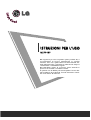 1
1
-
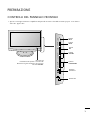 2
2
-
 3
3
-
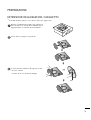 4
4
-
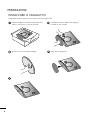 5
5
-
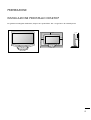 6
6
-
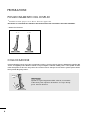 7
7
-
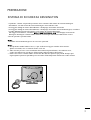 8
8
-
 9
9
-
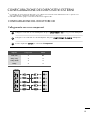 10
10
-
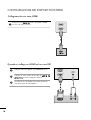 11
11
-
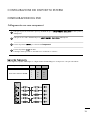 12
12
-
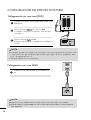 13
13
-
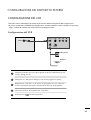 14
14
-
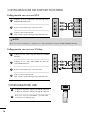 15
15
-
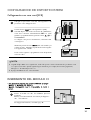 16
16
-
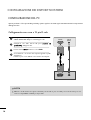 17
17
-
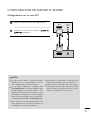 18
18
-
 19
19
-
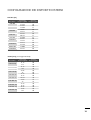 20
20
-
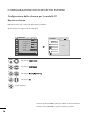 21
21
-
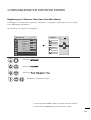 22
22
-
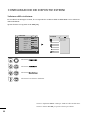 23
23
-
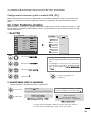 24
24
-
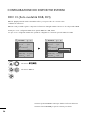 25
25
-
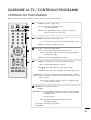 26
26
-
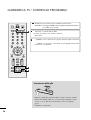 27
27
-
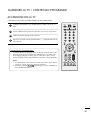 28
28
-
 29
29
-
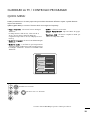 30
30
-
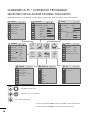 31
31
-
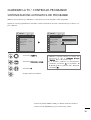 32
32
-
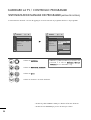 33
33
-
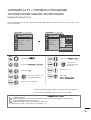 34
34
-
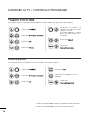 35
35
-
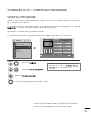 36
36
-
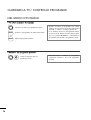 37
37
-
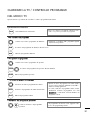 38
38
-
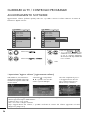 39
39
-
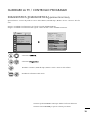 40
40
-
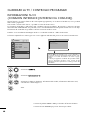 41
41
-
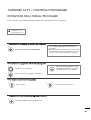 42
42
-
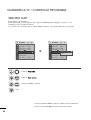 43
43
-
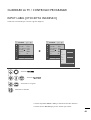 44
44
-
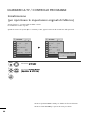 45
45
-
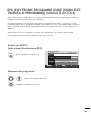 46
46
-
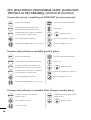 47
47
-
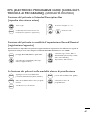 48
48
-
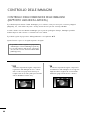 49
49
-
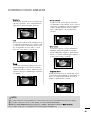 50
50
-
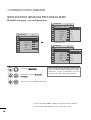 51
51
-
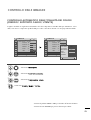 52
52
-
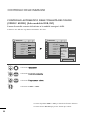 53
53
-
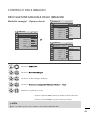 54
54
-
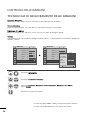 55
55
-
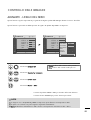 56
56
-
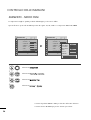 57
57
-
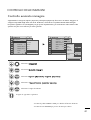 58
58
-
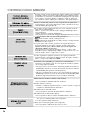 59
59
-
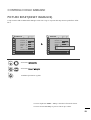 60
60
-
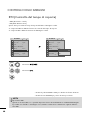 61
61
-
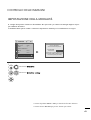 62
62
-
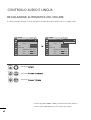 63
63
-
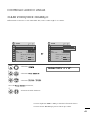 64
64
-
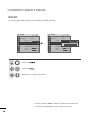 65
65
-
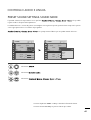 66
66
-
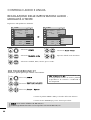 67
67
-
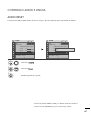 68
68
-
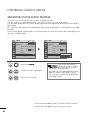 69
69
-
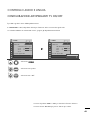 70
70
-
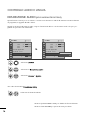 71
71
-
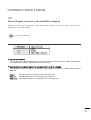 72
72
-
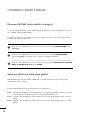 73
73
-
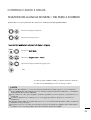 74
74
-
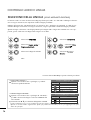 75
75
-
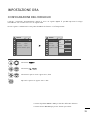 76
76
-
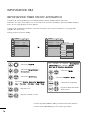 77
77
-
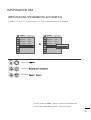 78
78
-
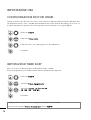 79
79
-
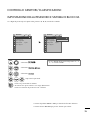 80
80
-
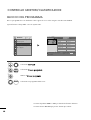 81
81
-
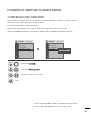 82
82
-
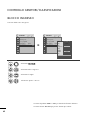 83
83
-
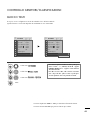 84
84
-
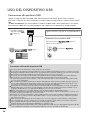 85
85
-
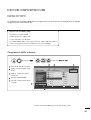 86
86
-
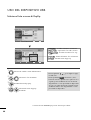 87
87
-
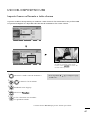 88
88
-
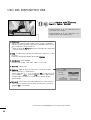 89
89
-
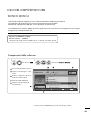 90
90
-
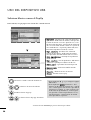 91
91
-
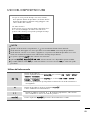 92
92
-
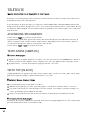 93
93
-
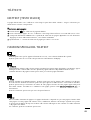 94
94
-
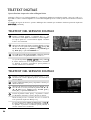 95
95
-
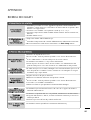 96
96
-
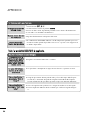 97
97
-
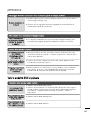 98
98
-
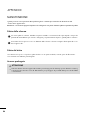 99
99
-
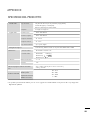 100
100
-
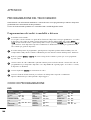 101
101
-
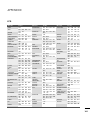 102
102
-
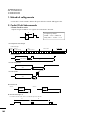 103
103
-
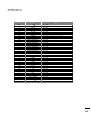 104
104
-
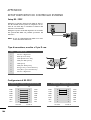 105
105
-
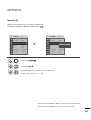 106
106
-
 107
107
-
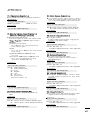 108
108
-
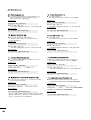 109
109
-
 110
110
-
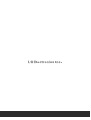 111
111
-
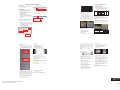 112
112
-
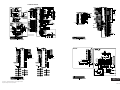 113
113
-
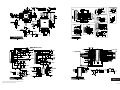 114
114
-
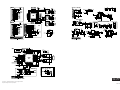 115
115